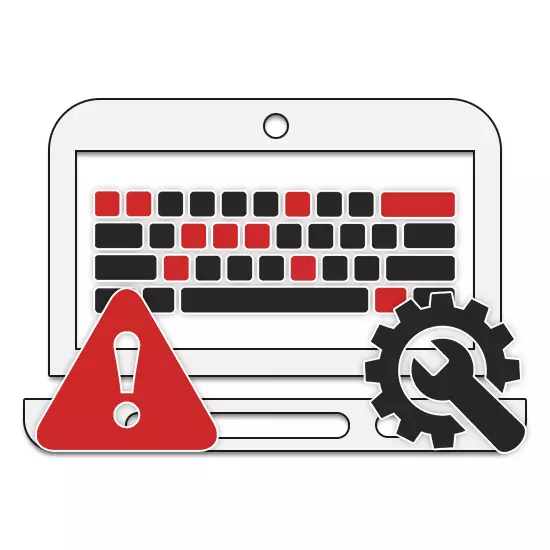
ปุ่มและปุ่มบนแป้นพิมพ์แล็ปท็อปมักจะถูกทำลายเนื่องจากการทำงานที่ไม่ประมาทของอุปกรณ์หรือเนื่องจากผลของเวลา ในกรณีเช่นนี้อาจจำเป็นต้องมีการฟื้นฟูซึ่งสามารถทำได้ตามคำแนะนำด้านล่าง
ปุ่มซ่อมแซมและกุญแจบนแล็ปท็อป
เป็นส่วนหนึ่งของบทความปัจจุบันเราจะพิจารณาขั้นตอนการวินิจฉัยและขั้นตอนที่เป็นไปได้ในการซ่อมแซมกุญแจบนแป้นพิมพ์รวมถึงปุ่มอื่น ๆ รวมถึงการจัดการพลังงานและทัชแพด บางครั้งอาจมีปุ่มอื่น ๆ บนแล็ปท็อปการฟื้นฟูที่จะไม่อธิบายแป้นพิมพ์
ด้วยปุ่มแตกหักคุณต้องเข้าใจสิ่งที่ทำให้เกิดปัญหา ปุ่มฟังก์ชั่นมักเป็นปัญหา (ชุด F1-F12) ซึ่งแตกต่างจากผู้อื่นเพียงแค่สามารถปิดการใช้งานได้ในทางใดทางหนึ่ง
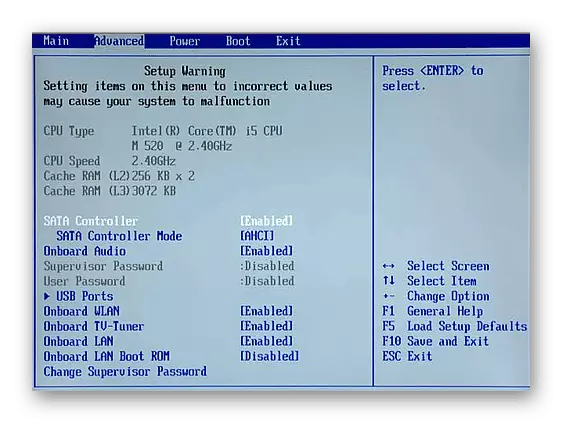
อ่านเพิ่มเติม:
การวินิจฉัยของแป้นพิมพ์บนแล็ปท็อป
เปิดใช้งานปุ่ม "F1-F12" บนแล็ปท็อป
เนื่องจากส่วนประกอบที่ใช้มากที่สุดของแล็ปท็อปใด ๆ คือแป้นพิมพ์ปัญหาสามารถแสดงออกได้ในรูปแบบที่แตกต่างกันดังนั้นจึงจำเป็นต้องทำการวินิจฉัยอย่างละเอียดเกี่ยวกับคำแนะนำที่เราอธิบายไว้ในบทความอื่น หากมีเพียงปุ่มเดียวที่ไม่ทำงานเหตุผลมีแนวโน้มที่จะผิดพลาดผู้ควบคุมการฟื้นฟูซึ่งจะเป็นเรื่องยากที่บ้าน
อ่านเพิ่มเติม: กู้คืนแป้นพิมพ์บนแล็ปท็อป
ทัชแพด
เช่นเดียวกับแป้นพิมพ์ทัชแพดของแล็ปท็อปใด ๆ ที่มีสองปุ่มคล้ายกับปุ่มเมาส์หลักอย่างเต็มที่ บางครั้งพวกเขาสามารถทำงานได้ไม่ถูกต้องหรือไม่ตอบสนองต่อการกระทำของคุณ สาเหตุและมาตรการในการกำจัดปัญหากับองค์ประกอบของการจัดการที่เราได้ส่งไปยังวัสดุที่แยกต่างหากบนเว็บไซต์ของเรา
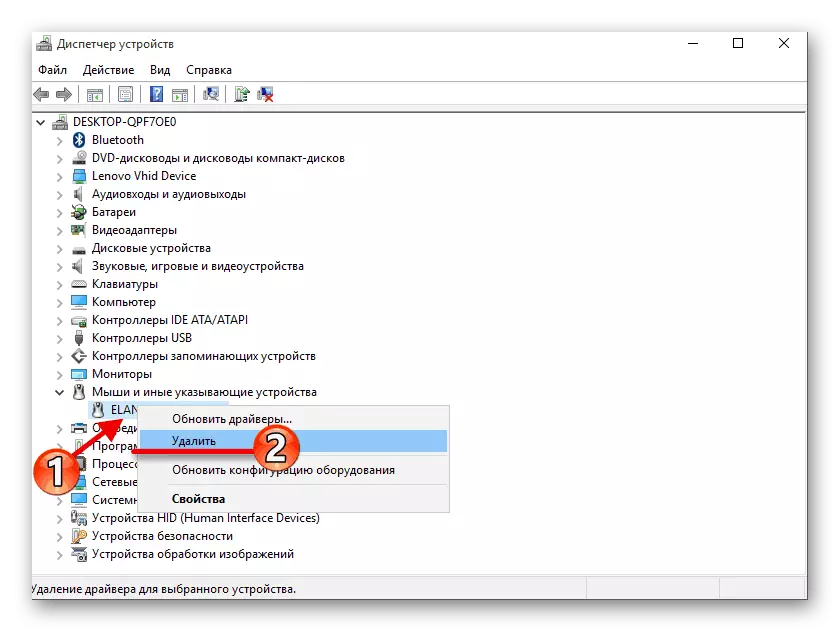
อ่านเพิ่มเติม:
เปิดทัชแพดบนแล็ปท็อป Windows
การตั้งค่า tackpad ที่เหมาะสม
โภชนาการ
ภายในกรอบของบทความนี้ปัญหาเกี่ยวกับปุ่มเพาเวอร์บนแล็ปท็อปเป็นหัวข้อที่ยากที่สุดเนื่องจากการวินิจฉัยและการกำจัดมักจะจำเป็นต้องทำการถอดแยกชิ้นส่วนที่สมบูรณ์ของอุปกรณ์ ด้วยกระบวนการนี้ในรายละเอียดคุณสามารถอ่านลิงค์ต่อไปนี้
หมายเหตุ: ส่วนใหญ่มักจะเพียงพอที่จะเปิดเฉพาะฝาครอบด้านบนของแล็ปท็อป
อ่านเพิ่มเติม: เปิดแล็ปท็อปที่บ้าน
- หลังจากการเปิดแล็ปท็อปจำเป็นต้องตรวจสอบพื้นผิวของบอร์ดอุปทานอย่างรอบคอบและตรงกับปุ่มเองมักจะเหลืออยู่ในที่อยู่อาศัย ไม่มีอะไรควรป้องกันการใช้งานของรายการนี้
- ด้วยความช่วยเหลือของผู้ทดสอบต่อหน้าทักษะที่ครบกำหนดทำให้การวินิจฉัยของผู้ติดต่อ เมื่อต้องการทำเช่นนี้ให้เชื่อมต่อสองเสียบมัลติมิเตอร์กับผู้ติดต่อที่ด้านหลังของบอร์ดและในเวลาเดียวกันกดปุ่มเปิดปิด
หมายเหตุ: รูปแบบของบอร์ดและที่ตั้งของผู้ติดต่อสามารถแตกต่างกันอย่างไม่มีนัยสำคัญในรุ่นที่แตกต่างกันของแล็ปท็อป
- หากในระหว่างการวินิจฉัยปุ่มไม่ทำงานคุณควรทำความสะอาดผู้ติดต่อ เป็นการดีที่สุดสำหรับวัตถุประสงค์เหล่านี้ในการใช้เครื่องมือพิเศษหลังจากที่คุณต้องการรวบรวมไว้ในลำดับย้อนกลับ อย่าลืมว่าเมื่อติดตั้งปุ่มกลับไปที่เคสคุณต้องส่งคืนการเคลือบป้องกันทั้งหมดในสถานที่
- เมื่อบันทึกปัญหาการแก้ปัญหาอื่นเกี่ยวกับปัญหาจะเป็นการเปลี่ยนบอร์ดที่สมบูรณ์แบบด้วยการซื้อกิจการใหม่ ตัวเองสามารถบัดกรีได้ภายใต้ทักษะบางอย่าง




ในกรณีที่ไม่มีผลลัพธ์และความสามารถในการแก้ไขปัญหาด้วยความช่วยเหลือของผู้เชี่ยวชาญอ่านคำแนะนำอื่น ๆ บนเว็บไซต์ของเรา ในนั้นเราพยายามอธิบายขั้นตอนสำหรับการรวมพีซีแบบพกพาโดยไม่ต้องใช้องค์ประกอบการจัดการพลังงาน
อ่านเพิ่มเติม: เปิดแล็ปท็อปโดยไม่มีปุ่มเปิดปิด
บทสรุป
เราหวังว่าด้วยความช่วยเหลือของคำแนะนำของเราที่คุณจัดการเพื่อทำการวินิจฉัยและเรียกคืนปุ่มหรือปุ่มแล็ปท็อปโดยไม่คำนึงถึงสถานที่และวัตถุประสงค์ของพวกเขา นอกจากนี้คุณยังสามารถระบุแง่มุมของหัวข้อนี้ในความคิดเห็นของเราภายใต้บทความ
